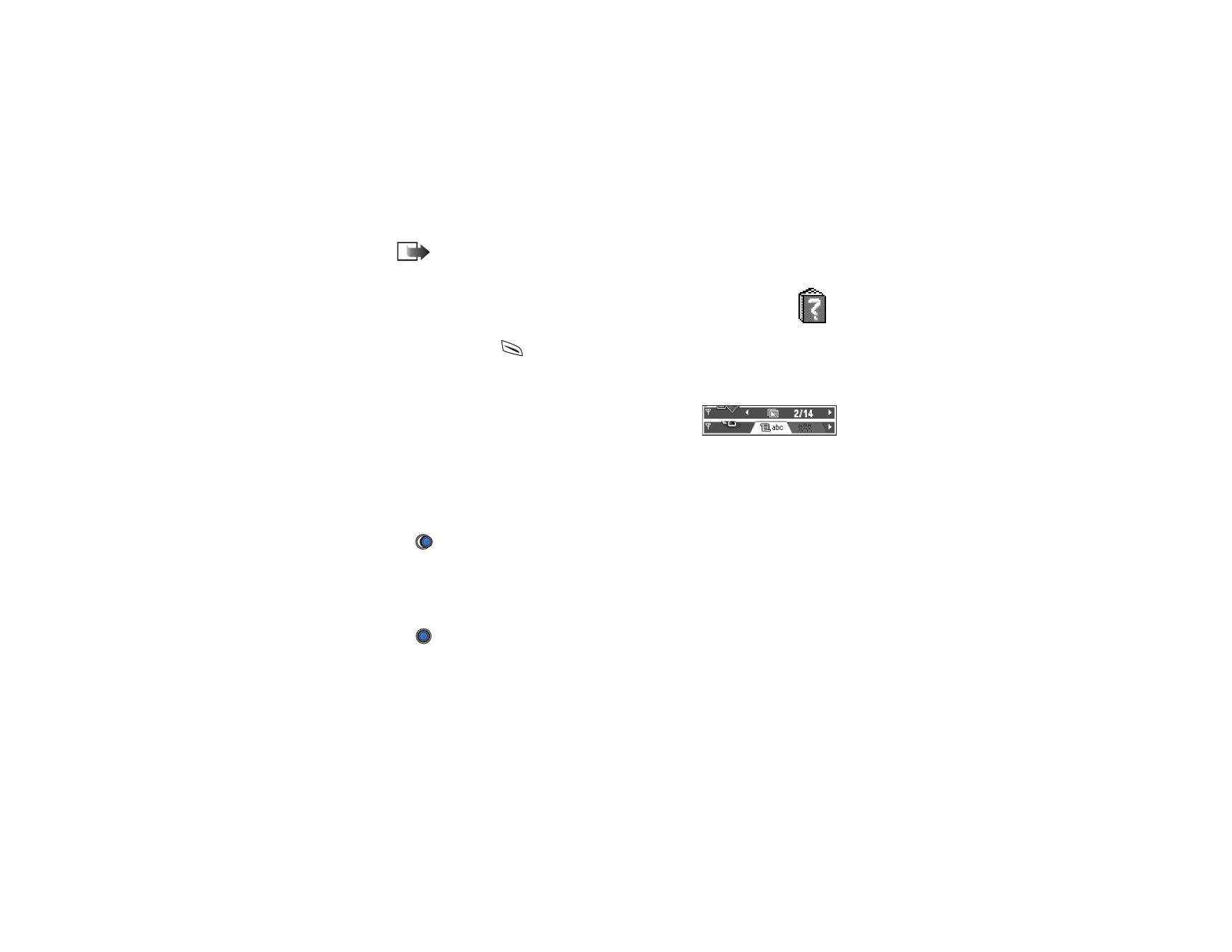
■ Kaikille sovelluksille yhteiset toiminnot
• Kohteiden avaaminen katseltavaksi - Kun tarkastelet tiedosto- tai
kansioluetteloa ja haluat avata jonkin kohteen, selaa kohteen kohdalle ja paina
tai valitse
Valinnat
→
Avaa
.
• Kohteiden muokkaaminen - Kun haluat avata kohteen muokkausta varten,
sinun täytyy joskus ensin avata se katseltavaksi ja sitten valita
Valinnat
→
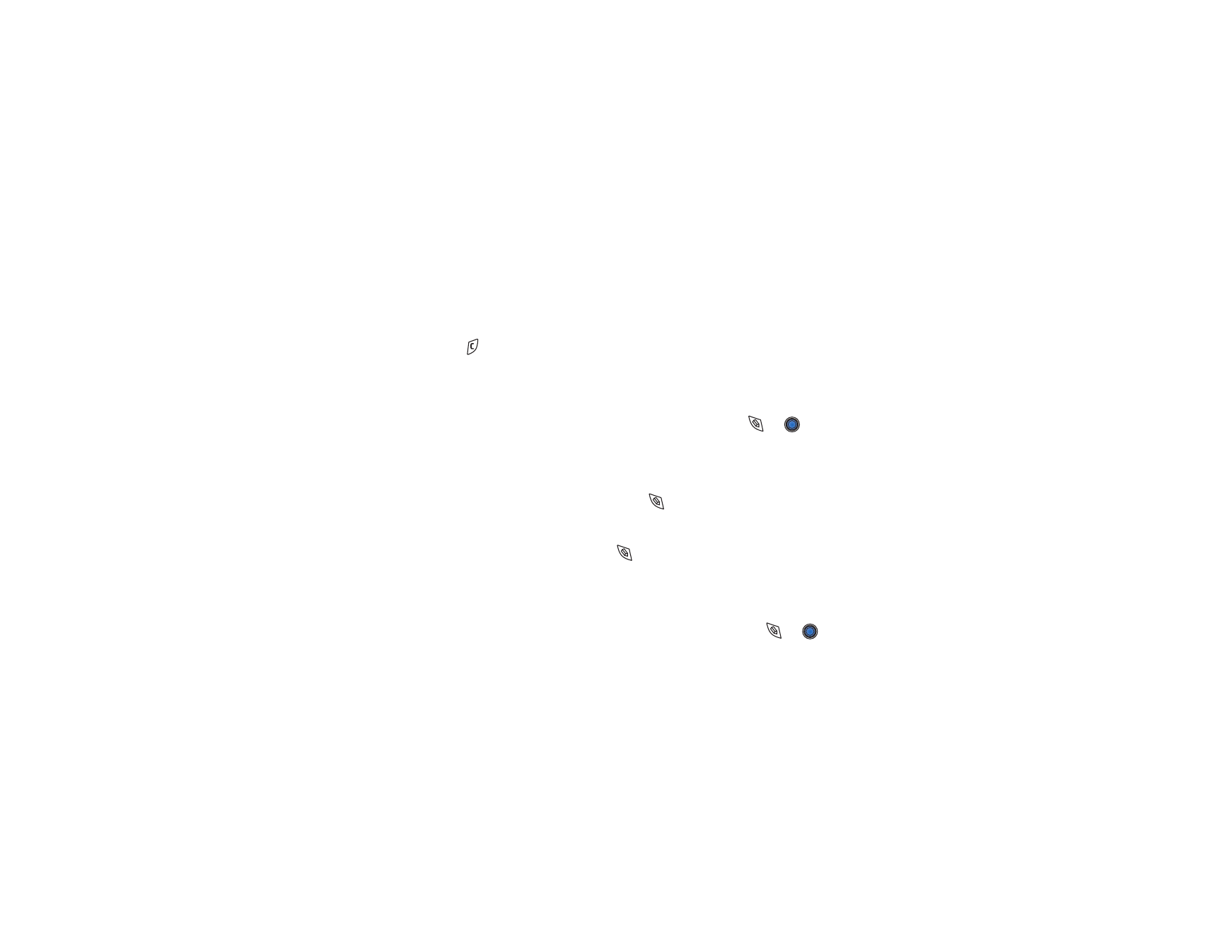
Yleistä tietoa
21
Copyright
©
2004 Nokia. All rights reserved.
Muokkaa
, jos haluat muuttaa sen sisältöä. Voit siirtyä kohteen kenttien välillä
ohjaimen avulla.
• Kohteiden nimen muuttaminen - Kun haluat antaa tiedostolle tai kansiolle
uuden nimen, selaa sen kohdalle ja valitse
Valinnat
→
Muuta nimeä
.
• Kohteiden poistaminen - Selaa kohteen kohdalle ja valitse
Valinnat
→
Poista
tai paina
-näppäintä. Jos haluat poistaa useita kohteita kerralla, valitse ne
ensin. Katso seuraava kappale: Kohteen valitseminen.
• Kohteen valitseminen - Luettelosta voi valita kohteita useilla tavoilla.
• Kun haluat valita yhden kohteen kerrallaan, selaa sen kohdalle ja valitse
Valinnat
→
Valitse/Poista val.
→
Valitse
tai paina näppäimiä
ja
samanaikaisesti. Kohteen viereen tulee valintamerkki.
• Kun haluat valita kaikki luettelossa olevat kohteet, valitse
Valinnat
→
Valitse/Poista val.
→
Valitse kaikki
.
• Useiden kohteiden valitseminen - Pidä
-näppäintä painettuna ja
liikuta samalla ohjainta alas tai ylös. Kun valittu alue vaihtuu, kohteiden
viereen tulee valintamerkki. Kun haluat lopettaa valitsemisen, lopeta
ohjaimella selaaminen ja vapauta
-näppäin.
Kun olet valinnut kaikki haluamasi kohteet, voit siirtää tai poistaa ne
valitsemalla
Valinnat
→
Siirrä kansioon
tai
Poista
.
• Kun haluat jättää kohteen pois valinnasta, selaa sen kohdalle ja valitse
Valinnat
→
Valitse/Poista val.
→
Poista valinta
tai paina näppäimiä
ja
samanaikaisesti.
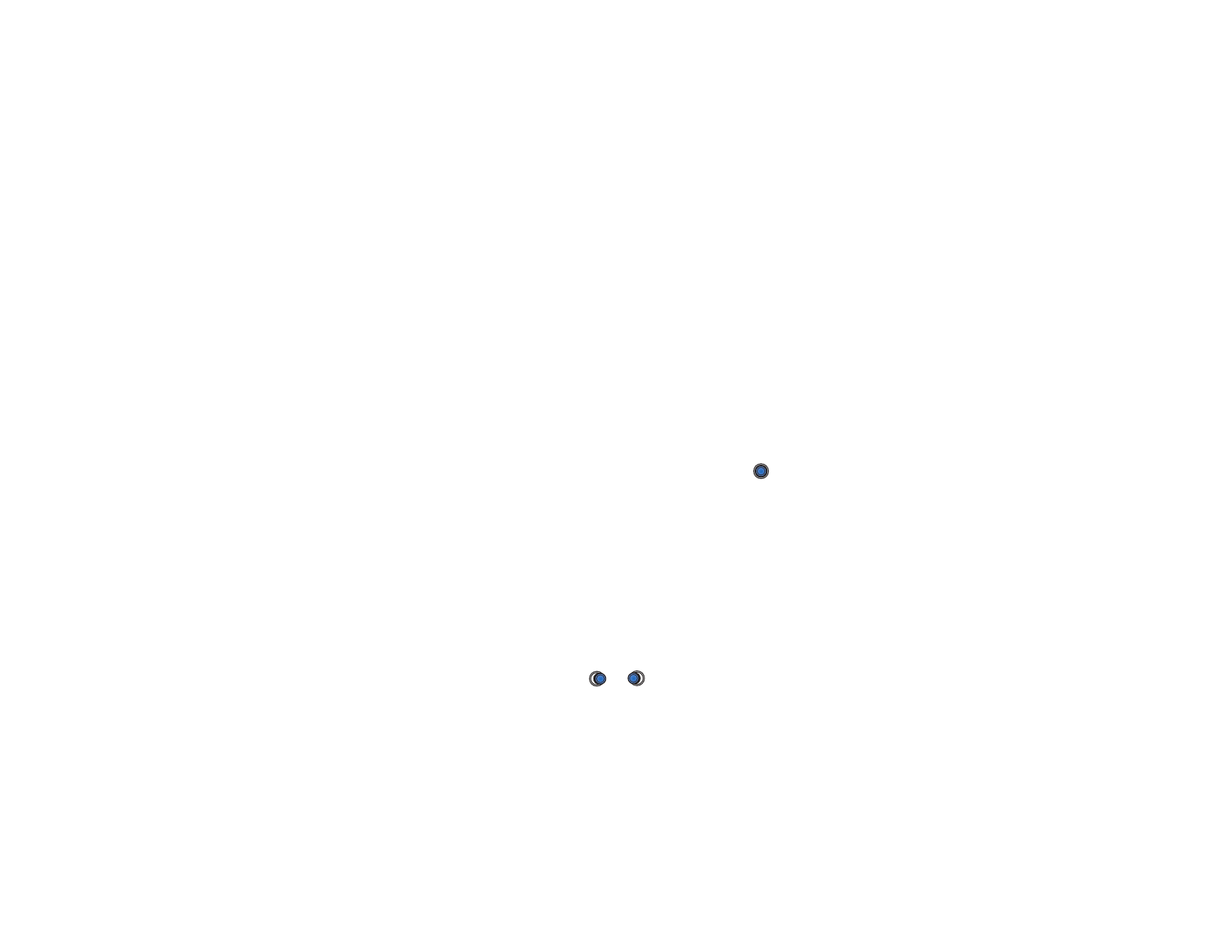
Copyright
©
2004 Nokia. All rights reserved.
22
• Kansioiden luominen - Luo uusi kansio valitsemalla
Valinnat
→
Uusi kansio
.
Anna kansiolle nimi (enintään 35 kirjainta).
• Kohteiden siirtäminen kansioon - Siirrä kohteita kansioon tai kansiosta
toiseen valitsemalla
Valinnat
→
Siirrä kansioon
(ei näy, jos kansioita ei ole). Kun
valitset
Siirrä kansioon
, käytettävissä olevien kansioiden luettelo avautuu ja
näet myös sovelluksen päätason (kohteen voi siirtää pois kansiosta). Valitse
paikka, johon kohde siirretään, ja paina
OK
.
• Kohteiden lähettäminen - Kun haluat lähettää kohteita yhteensopiviin
laitteisiin, selaa lähetettävän kohteen kohdalle ja valitse sitten
Valinnat
→
Lähetä
. Valitse lähetystapa. Vaihtoehdot ovat
Multimedia
,
Bluetooth
,
Infrapuna
ja
Sähköposti
.
• Jos lähetät kohteen sähköposti- tai multimediaviestissä, muokkaustila
avautuu. Valitse vastaanottaja(t) Osoitekirjasta painamalla
tai kirjoita
vastaanottajan puhelinnumero tai sähköpostiosoite
Vast.ott.
: -kenttään.
Lisää tekstiä tai ääntä ja valitse
Valinnat
→
Lähetä
.
Katso Uusien viestien
luominen ja lähettäminen sivulla 77.
• Infrapunalähetys:
Katso Tiedon lähettäminen ja vastaanottaminen
infrapunayhteyden kautta sivulla 173.
• Bluetooth-lähetys:
Katso Tietojen lähettäminen Bluetooth-yhteyden
kautta sivulla 168.